ICMP är Internet Control Message Protocol som skickas när användarna använder ping-verktyget. Ping-verktyget är användbart för att kontrollera om nätverksanslutna enheter är aktiva. Således kan pingning vara till nytta för kontroll av nätverksanslutningar.
Brandväggar blockerar emellertid ICMP-pingar för användare som standard. Följaktligen kan användarna inte pinga när det finns en brandvägg. Så det är ganska uppenbart vad användarna behöver göra för att fixa ICMP-pingarna!
Så här fixar du Blocked Pings i Windows 10
1. Stäng av Windows Defender-brandväggen
De flesta användare kommer förstås att stänga av Windows Defender-brandväggen innan de anger en ping i kommandotolken. Att slå WDF av är kanske det enklaste sättet att fixa pingning. Användare kan stänga av WDF enligt följande.
- Öppna Cortana genom att trycka på Windows-tangenten + Q snabbtangent.
- Ange "brandvägg" för att söka efter WDF, och välj sedan för att öppna kontrollpanelen för Windows Defender-brandväggen.
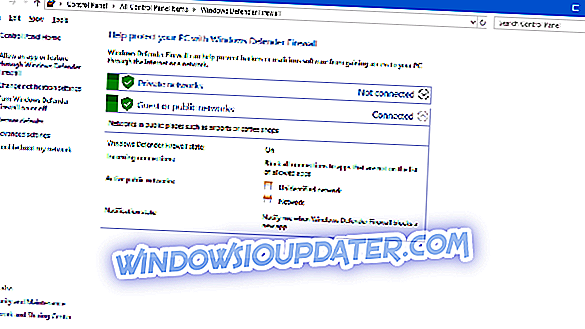
- Klicka på Slå på Windows Defender Firewall till eller från till vänster för att öppna inställningarna på ögonblicksbilden direkt nedan.

- Klicka sedan på Avbryt Windows Defender Firewall -radioknappar.
- Välj alternativet OK .
- Användare kan välja alternativet Slå på Windows Defender Firewall efter att ha pingat.
2. Aktivera Ping via brandväggen
Användare kan dock även pinga utan att stänga av WDF. Användare kan göra det genom att skapa ett undantag för WDF-pingförfrågan. Följ anvisningarna nedan för att skapa ett undantag för pingförfrågan.
- Högerklicka på Start-knappen för att öppna Win + X-menyn.
- Välj Kommandotolk (Admin) för att öppna promptens fönster.
- Först ange "netsh advfirewall brandvägg add rule name =" ICMP Tillåt inkommande V4 echo request "protokoll = icmpv4: 8, vilken dir = in action = allow" och tryck på Retur-tangenten för att ställa in ett ICMPv4-undantag.
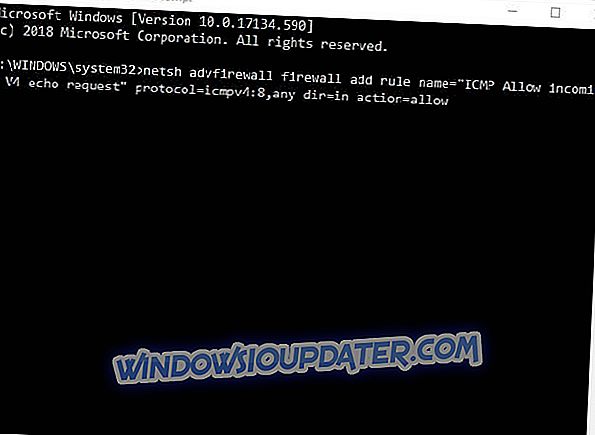
- Skriv sedan in 'netsh advfirewall-brandväggen lägg till regelnamn = "ICMP Tillåt inkommande V6-echo-förfrågan" protocol = icmpv6: 8, vilken dir = in action = allow "i kommandotolkens fönster som visas direkt nedan och tryck på Enter-tangenten.

- Därefter kan användarna skriva in sina pings i kommandotolken.
3. Inaktivera antivirusprogram från tredje part
Om emellertid ICMP ping fortfarande tider, måste det finnas en brandvägg från tredje part som blockerar den. Vissa användare måste också inaktivera tredjeparts antivirusprogram, som innehåller egna brandväggar. För att göra det, högerklicka på antivirusprogrammets systemfältikon för att öppna dess sammanhangsmeny. Välj sedan ett snabbmenyalternativ som inaktiverar antivirusprogrammet, vilket kan vara ett avstängt, inaktiverat, stoppat eller stäng av alternativ. Alternativt kan användarna stoppa antivirusprogrammet som börjar med Windows enligt följande.
- Öppna Win + X-menyn genom att högerklicka på Start-knappen.
- Klicka på Aktivitetshanteraren för att öppna verktyget.
- Välj fliken Starta i Aktivitetshanteraren .
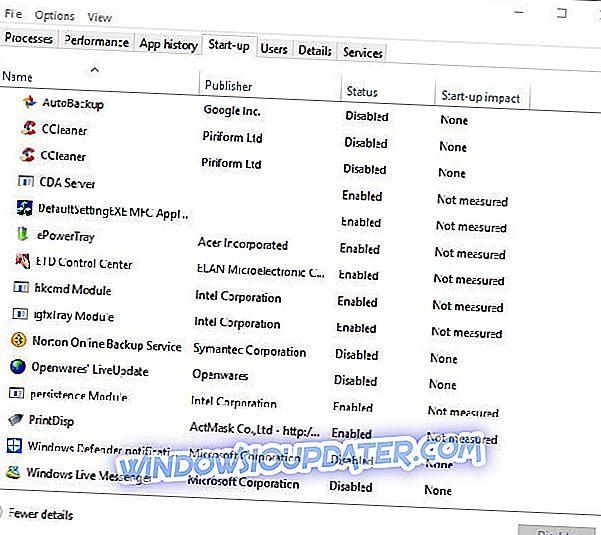
- Välj antivirusverktyget på fliken Start och tryck på knappen Avaktivera .
- Starta sedan om Windows.
Så det är hur användarna kan fixa blockerade pings. Då kan användarna kontrollera sina anslutningar med pings.
Relaterade artiklar att kolla in
- Full fix: Det gick inte att pinga andra datorer på Windows 10
- Full fix: Nslookup fungerar men ping misslyckas på Windows 10, 8.1, 7



